С 2018 года в Инстаграме* появилась возможность добавлять музыку в Stories. С 2021-го это можно сделать и из России. При этом официальное приложение — не единственный способ наложить трек на фото или видео для истории. В этом гайде мы собрали все возможные варианты — как добавить музыку в Stories Инстаграма*, а ещё затронули важную тему авторского права, чтобы соцсеть не заблокировала ваш контент.
Зачем добавлять музыку в Stories
Для начала разберёмся, зачем вообще в Stories нужна музыка.
- Подчеркнуть настроение истории и передать эмоции. Правильно подобранный трек помогает сделать снимок или видео в Stories более атмосферным.
- Сделать контент креативным и живым. Функция добавления треков даёт возможность экспериментировать с форматами, создавать креативные ролики и интересные сочетания звуков и фото.
- Выделить контент среди конкурентов. Stories с музыкой запоминаются лучше, к тому же подписчики часто не переключают такие истории, потому что хотят дослушать понравившийся трек, даже если визуально история их не привлекла.
Не накладывайте музыку слишком часто — это может надоесть аудитории.
Проанализировать, работает ли контент на вовлечённость аудитории и прирост подписчиков, поможет сервис аудита Инстаграм*-аккаунта от LiveDune. Анализ по 50 метрикам — лайки, комментарии, сохранения, охват и пр. — позволит понять, эффективна ли стратегия продвижения и что стоит выкладывать чаще (а что не выкладывать совсем). Ещё сервис может проанализировать аккаунты конкурентов и выявить преимущества и недостатки их контента. Важный бонус: все данные выгружаются в виде наглядных графиков и таблиц всего за 5 минут.
Проанализировать, работает ли контент на вовлечённость аудитории и прирост подписчиков, поможет сервис аудита Инстаграм*-аккаунта от LiveDune. Анализ по 50 метрикам — лайки, комментарии, сохранения, охват и пр. — позволит понять, эффективна ли стратегия продвижения и что стоит выкладывать чаще (а что не выкладывать совсем). Ещё сервис может проанализировать аккаунты конкурентов и выявить преимущества и недостатки их контента. Важный бонус: все данные выгружаются в виде наглядных графиков и таблиц всего за 5 минут.
Как добавить музыку в Stories в Инстаграм* через официальное приложение
- Откройте Инстаграм* на смартфоне и зайдите в режим создания Stories.
- Выберите фото, видео или фон, на которые хотите наложить музыку.
В случае с видеороликом помните, что оригинальный звук будет полностью заглушен после наложения трека.
3. Сделайте свайп вверх и прокрутите до значка «Музыка». После тапа по нему откроется меню с библиотекой треков.
3. Сделайте свайп вверх и прокрутите до значка «Музыка». После тапа по нему откроется меню с библиотекой треков.
У некоторых пользователей значок музыки расположен на главном экране в режиме создания истории — ищите изображение ноты в верхнем меню.
4. В библиотеке есть два раздела: «Для вас» и «Обзор». В первом — музыкальные рекомендации, основанные на ваших лайках, просматриваемых Reels, подписках и сохраненных публикациях. Во втором — треки, отсортированные по жанрам и настроениям, например, «Поп», «Хип-хоп», «Веселье», «Сентиментальная» и пр. В верхней части экрана есть кнопка «Сохранено», которая ведёт к коллекции сохранённых ранее треков, и поисковая строка, где можно ввести название песни или исполнителя и найти конкретную музыку.
В поисковой строке можно вбить ключевые слова, например, «Рождество»/«Танцевальная»/«Летняя» и т.п. Лучше вводить такие запросы на английском — вариантов треков будет больше.
4. В библиотеке есть два раздела: «Для вас» и «Обзор». В первом — музыкальные рекомендации, основанные на ваших лайках, просматриваемых Reels, подписках и сохраненных публикациях. Во втором — треки, отсортированные по жанрам и настроениям, например, «Поп», «Хип-хоп», «Веселье», «Сентиментальная» и пр. В верхней части экрана есть кнопка «Сохранено», которая ведёт к коллекции сохранённых ранее треков, и поисковая строка, где можно ввести название песни или исполнителя и найти конкретную музыку.
В поисковой строке можно вбить ключевые слова, например, «Рождество»/«Танцевальная»/«Летняя» и т.п. Лучше вводить такие запросы на английском — вариантов треков будет больше.
5. Прокрутите список до нужного трека, при желании нажмите на кнопку «Play» (с изображением треугольника), чтобы предварительно прослушать. Если песня точно подходит — тапните по ней.
6. Теперь нужно выбрать отрывок, который будет звучать в Stories. Доступная продолжительность — от 5 до 15 секунд. Для этого нужно прокрутить вправо или влево звуковую дорожку или шкалу с таймингом песни.
Если накладывать трек на видео, музыкальный отрывок будет длиться столько же, сколько и ролик.
6. Теперь нужно выбрать отрывок, который будет звучать в Stories. Доступная продолжительность — от 5 до 15 секунд. Для этого нужно прокрутить вправо или влево звуковую дорожку или шкалу с таймингом песни.
Если накладывать трек на видео, музыкальный отрывок будет длиться столько же, сколько и ролик.
7. Затем можно выбрать внешний вид музыкального стикера. За это отвечают кнопки над шкалой тайминга. Есть следующие опции:
- Изображение обложки альбома + название трека и имя исполнителя под ней.
- Миниатюра обложки + более заметное название трека и имя исполнителя.
- Отсутствие стикера.
Кнопка с изображением палитры в верхнем меню позволяет выбрать цвет стикера. Для некоторых треков из библиотеки песен доступен текст. Можно вывести его на экран вместо стикера.
- Изображение обложки альбома + название трека и имя исполнителя под ней.
- Миниатюра обложки + более заметное название трека и имя исполнителя.
- Отсутствие стикера.
Кнопка с изображением палитры в верхнем меню позволяет выбрать цвет стикера. Для некоторых треков из библиотеки песен доступен текст. Можно вывести его на экран вместо стикера.
8. Когда определитесь с дизайном — нажмите «Готово» в правом верхнем углу. Теперь можно сдвинуть, уменьшить или увеличить стикер. Установите нужный размер и расположение и опубликуйте Stories.
8. Когда определитесь с дизайном — нажмите «Готово» в правом верхнем углу. Теперь можно сдвинуть, уменьшить или увеличить стикер. Установите нужный размер и расположение и опубликуйте Stories.
Более 50 метрик для анализа эффективности продвижения в 9 соцсетях ---------------------------помогут принимать верные решения, основанные на данных
Более 50 метрик для анализа эффективности продвижения в 5 социальных сетях -------------------помогут принимать верные решения, основанные на данных
Бесплатный ------ экспресс-аудит вашего аккаунта: в Instagram
с понятными выводами и советами ------ по продвижению аккаунта
в Instagram с понятными выводами и советами ------ по продвижению аккаунта
в соцсетях быстро и ничего не забыть можно в LiveDune.
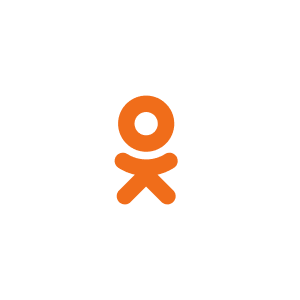

7 дней бесплатно
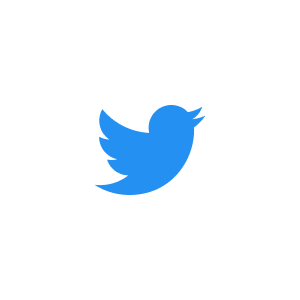
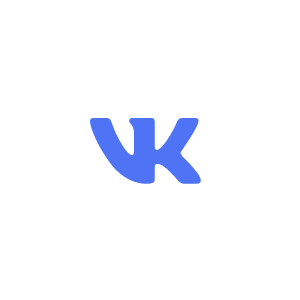
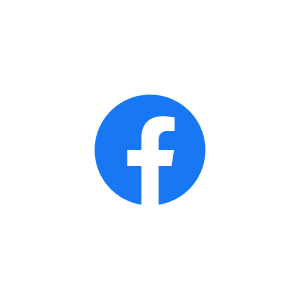

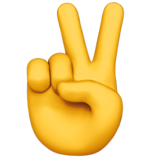
Изучайте конкурентов и разрабатывайте эффективные контент-стратегии на основе статистики, чтобы увеличить узнаваемость бренда и продажи в соцсетях.
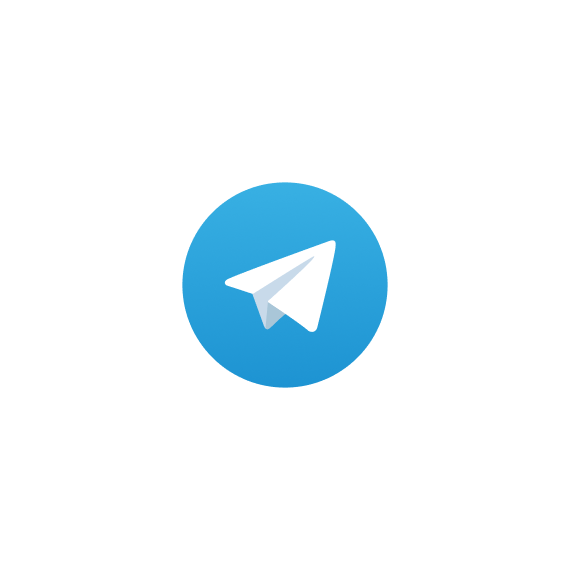
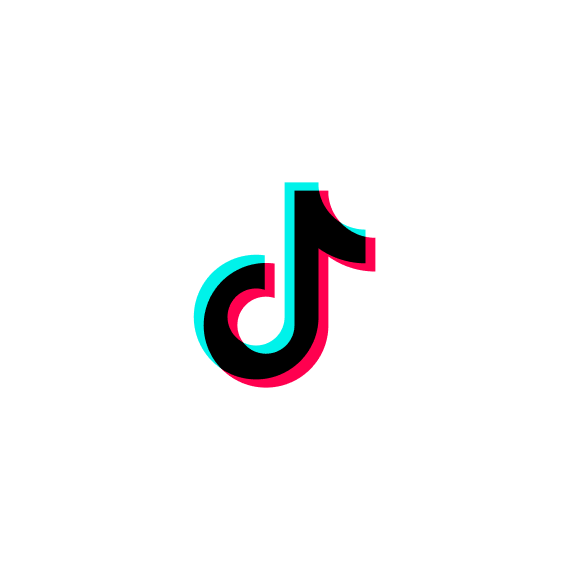
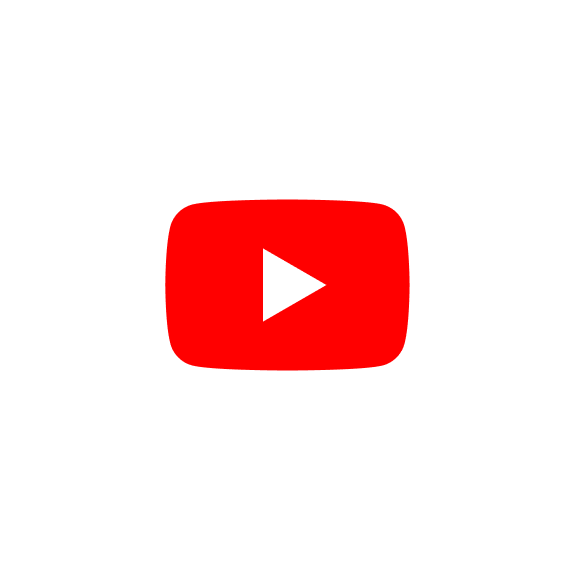

Если нужно вернуться к редактированию внешнего вида стикера или выбрать другой отрывок песни — до публикации нажмите на стикер, это вернёт на шаг назад.
Если просмотреть свою историю после публикации — соцсеть предложит сохранить наложенный трек. После этого он будет доступен в библиотеке, в разделе «Сохранено».
Если просмотреть свою историю после публикации — соцсеть предложит сохранить наложенный трек. После этого он будет доступен в библиотеке, в разделе «Сохранено».
Почему не получается добавить музыку в Stories
Если вы выполнили все перечисленные шаги, но добавить музыку в Stories всё равно не получилось, причин может быть несколько.
Если устранить неполадку не удалось, попробуйте добавить трек в историю с помощью других способов. О них расскажем дальше.
- У вас старая версия Инстаграм*. В этом случае нужно открыть магазин приложений на смартфоне и вручную обновить приложение.
- В истории отмечен бренд. Инстаграм* предоставляет возможность создавать спонсорский контент с отметками брендов-партнёров. К таким Stories нельзя добавить треки через официальное приложение.
- Музыка в Stories недоступна в вашей стране. В ряде стран до сих пор нельзя добавлять треки в истории. Можно попробовать зайти в Инстаграм* через VPN другой страны, но это не гарантирует, что всё сработает.
- У вас бизнес-аккаунт. Для таких профилей действует ряд ограничений, в частности, встроенная библиотека треков может быть доступна не в полном объёме. Для доступа ко всем композициям придётся переключиться на режим персонального аккаунта.
Если устранить неполадку не удалось, попробуйте добавить трек в историю с помощью других способов. О них расскажем дальше.
Как добавить музыку в Stories через стороннее приложение
Добавить музыку в Stories можно и через ряд сторонних приложений и программ. Главное их преимущество — больше функций для редактирования будущей истории. Можно сделать цветокоррекцию, обрезать и смонтировать ролик на своё усмотрение, наложить сразу две аудиодорожки и т.п. Рассмотрим несколько популярных сервисов для создания музыкальных историй.
Большинство приложений условно-платные: есть ограниченный функционал в бесплатной версии и премиум-подписка с доступом ко всем возможностям.
Приложения для смартфонов
Storybeat
Скачать: iOS, Android
Приложение, которое предназначено специально для создания Stories и Reels. Помогает быстро добавить музыку из библиотеки Spotify и короткие звуковые эффекты на фото и видео. Можно напрямую публиковать готовую историю в Инстаграм*, однако в бесплатной версии приложения на снимке/ролике будет водяной знак.
InShot
Скачать: iOS, Android
Помимо наложения музыки (есть встроенная библиотека), в приложении можно монтировать свои ролики, подавлять шумы на аудиодорожках, добавлять на картинку текст/стикеры.
Скачать: iOS, Android
Приложение, которое предназначено специально для создания Stories и Reels. Помогает быстро добавить музыку из библиотеки Spotify и короткие звуковые эффекты на фото и видео. Можно напрямую публиковать готовую историю в Инстаграм*, однако в бесплатной версии приложения на снимке/ролике будет водяной знак.
InShot
Скачать: iOS, Android
Помимо наложения музыки (есть встроенная библиотека), в приложении можно монтировать свои ролики, подавлять шумы на аудиодорожках, добавлять на картинку текст/стикеры.

Экономьте время на постинге в соцсети
Бесплатный ------ экспресс-аудит вашего аккаунта: в Instagram
с понятными выводами и советами ------ по продвижению аккаунта
в Instagram с понятными выводами и советами ------ по продвижению аккаунта
в соцсетях быстро и ничего не забыть можно в LiveDune.
Планируйте посты заранее в Instagram, Facebook, Вконтакте, Одноклассники и Twitter.
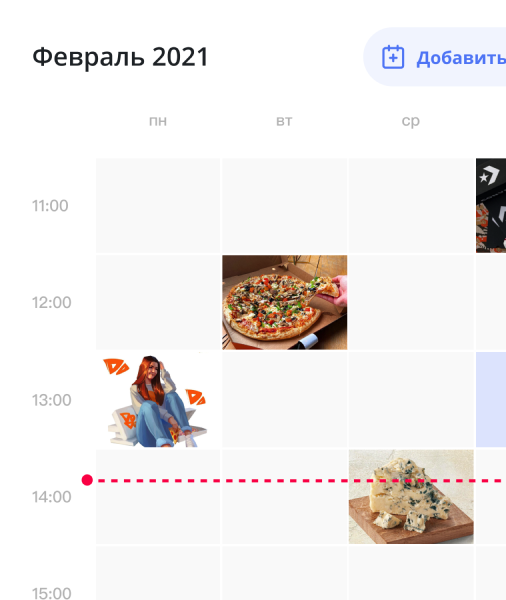
7 дней бесплатно
Отложенный постинг фото, видео и gif.

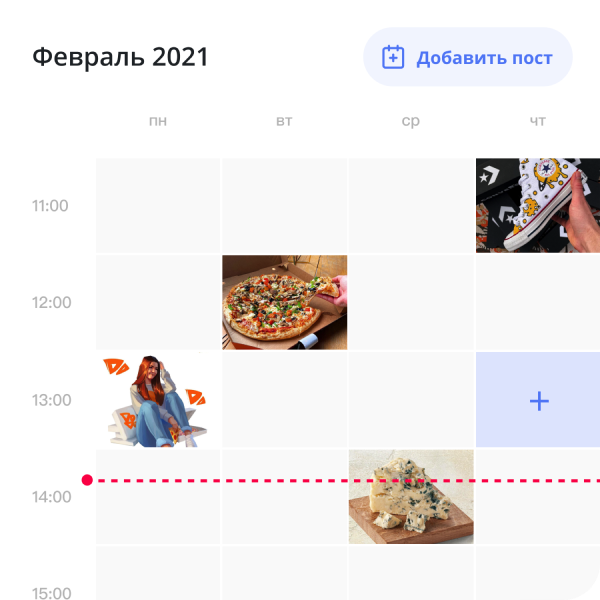
Редактор фото и видео.
Хэштеги, внешние ссылки, рубрики.
Статистика опубликованных постов.
Сбор и обработка комментариев.
VN Video Editor
Скачать: iOS, Android
Многофункциональный редактор мобильного видео, набор инструментов сравним с профессиональным софтом для ПК. Можно вырезать объекты с роликов и снимков, монтировать видео, добавлять свои аудиодорожки, делать цветокоррекцию, улучшать качество исходного ролика и пр. Есть кнопки для прямой публикации проектов в разных соцсетях, в том числе — в Инстаграм*
VivaVideo
Скачать: iOS, Android
Позволяет не только редактировать, но и снимать видео на встроенную камеру. После записи ролик сразу же можно смонтировать, наложить на него музыку, фильтры и эффекты.
Скачать: iOS, Android
Многофункциональный редактор мобильного видео, набор инструментов сравним с профессиональным софтом для ПК. Можно вырезать объекты с роликов и снимков, монтировать видео, добавлять свои аудиодорожки, делать цветокоррекцию, улучшать качество исходного ролика и пр. Есть кнопки для прямой публикации проектов в разных соцсетях, в том числе — в Инстаграм*
VivaVideo
Скачать: iOS, Android
Позволяет не только редактировать, но и снимать видео на встроенную камеру. После записи ролик сразу же можно смонтировать, наложить на него музыку, фильтры и эффекты.
В некоторых приложениях есть свои библиотеки, а некоторые просят добавить трек со смартфона. Для этого нужно предварительно его скачать. Быстро сделать это можно с помощью телеграм-ботов.
Вот самые популярные:
Они работают примерно одинаково:
1. Нажмите кнопку «Начать» или отправьте боту команду /start.
Они работают примерно одинаково:
1. Нажмите кнопку «Начать» или отправьте боту команду /start.
2. Выберите язык.
3. Выберите одну из предложенных ботом категорий треков («Популярное», «Новинки» и пр.), найдите подходящую песню в предложенном списке и тапните по ней. Или отправьте название песни/имя исполнителя в чат и выберите композицию из полученного перечня.
3. Выберите одну из предложенных ботом категорий треков («Популярное», «Новинки» и пр.), найдите подходящую песню в предложенном списке и тапните по ней. Или отправьте название песни/имя исполнителя в чат и выберите композицию из полученного перечня.
4. Искомый трек придёт в виде сообщения от бота. Кликните по нему правой кнопкой мыши, если вы с компьютера, или сделайте долгий тап со смартфона. В появившемся меню выберите «Сохранить» — песня загрузится на устройство.
Сохранить трек из телеграма можно только на компьютере или смартфоне с системой Android.
Также можно поискать музыку на одной из следующих площадок в интернете:
Сохранить трек из телеграма можно только на компьютере или смартфоне с системой Android.
Также можно поискать музыку на одной из следующих площадок в интернете:
Сервисы для ПК
Supa
Сервис, адаптированный под Инстаграм*. Позволяет создавать короткие ролики для Stories (до 15 секунд) и накладывать музыку на фото. Доступен простой редактор: можно обрезать видео, наложить фильтры, скорректировать цвета.
Мовавика Супервидео (ex-Movavi Video Editor)
Программа предназначена для монтажа длинных видео (более двух часов), но с её помощью легко сделать и короткий ролик с музыкой, и наложить трек на фото. В редакторе — все стандартные функции: кадрирование, цветокоррекция, фильтры и эффекты. Ещё в Movavi можно конвертировать видеофайлы в нужный формат.
OpenShot
Бесплатный редактор видео для новичков. Позволяет наложить на ролик трек, логотип, субтитры, водяной знак. Есть все основные опции базового монтажа: нарезка, склейка, добавление переходов и пр. Готовое видео можно адаптировать под размер и формат конкретных соцсетей (в том числе — Инстаграм*).
Сервис, адаптированный под Инстаграм*. Позволяет создавать короткие ролики для Stories (до 15 секунд) и накладывать музыку на фото. Доступен простой редактор: можно обрезать видео, наложить фильтры, скорректировать цвета.
Мовавика Супервидео (ex-Movavi Video Editor)
Программа предназначена для монтажа длинных видео (более двух часов), но с её помощью легко сделать и короткий ролик с музыкой, и наложить трек на фото. В редакторе — все стандартные функции: кадрирование, цветокоррекция, фильтры и эффекты. Ещё в Movavi можно конвертировать видеофайлы в нужный формат.
OpenShot
Бесплатный редактор видео для новичков. Позволяет наложить на ролик трек, логотип, субтитры, водяной знак. Есть все основные опции базового монтажа: нарезка, склейка, добавление переходов и пр. Готовое видео можно адаптировать под размер и формат конкретных соцсетей (в том числе — Инстаграм*).
Нельзя напрямую выложить Stories в Инстаграм* с компьютера, поэтому сначала придётся отправить отредактированное видео/фото себе на смартфон — например, по почте или с помощью облачных сервисов.
Как добавить музыку в Stories через запись экрана
Во многих смартфонах есть встроенная функция записи экрана, этот способ наложения трека на фото или видео чаще всего не требует установки сторонних приложений. Однако нужно суметь одновременно включить музыку, запись экрана и открыть снимок/ролик. Разберёмся, как это сделать на гаджетах с iOS и Android.
На iOS
- Найдите и включите нужный трек на любой доступной вам площадке (музыкальном стриминге/в соцсети и пр.).
3. Дождитесь (или перемотайте) начала нужного отрывка песни и сделайте свайп вверх, чтобы открыть Пункт управления.
4. В появившемся меню выберите кнопку «Запись экрана» (с изображением двойного кружка) и тапните по ней.
5. Запишите необходимый фрагмент песни и остановите запись, тапнув по той же кнопке. Видео автоматически сохранится в галерее устройства.
5. Запишите необходимый фрагмент песни и остановите запись, тапнув по той же кнопке. Видео автоматически сохранится в галерее устройства.
6. При необходимости обрежьте ролик с помощью встроенного редактора (кнопка «Править» в верхнем правом углу) и выложите в Stories.
Если вы не нашли кнопку «Запись экрана» в Пункте управления, перейдите в настройки смартфона и тапните по следующим разделам: «Пункт управления» → «Настроить элементы управления» → «Запись экрана».
Если вы не нашли кнопку «Запись экрана» в Пункте управления, перейдите в настройки смартфона и тапните по следующим разделам: «Пункт управления» → «Настроить элементы управления» → «Запись экрана».
На Android
Не во всех смартфонах на Android есть встроенная функция записи экрана. Пробейте модель гаджета в интернете и уточните наличие такой опции, а также расположение нужной кнопки — оно тоже зависит от конкретного устройства.Если встроенной записи нет, нужно установить приложение с такой функцией. Вот самые популярные и простые в использовании:
Не во всех смартфонах на Android есть встроенная функция записи экрана. Пробейте модель гаджета в интернете и уточните наличие такой опции, а также расположение нужной кнопки — оно тоже зависит от конкретного устройства.Если встроенной записи нет, нужно установить приложение с такой функцией. Вот самые популярные и простые в использовании:
После установки проделайте следующие шаги:
- Найдите и включите нужный трек на смартфоне.
- Запустите приложение для записи экрана и выберите кнопку/пункт в главном меню «Начать запись экрана».
- Сверните приложение и откройте фотографию или видео для будущей истории (убедитесь, что на ролике отсутствует оригинальный звук).
- Дождитесь, пока запишется нужный фрагмент трека, снова перейдите в приложение и нажмите кнопку «Стоп».
- В большинстве сервисов есть встроенный видеоредактор. С помощью него обрежьте начало и конец ролика так, чтобы остался только нужный отрывок.
Об авторских правах
Инстаграм* строго отслеживает Stories с треками, которые используются нелегально. Соцсеть может удалить такой контент, а при повторном нарушении временно заблокировать аккаунт. Поэтому старайтесь использовать легальные композиции. Их можно найти:
- во встроенной библиотеке треков официального приложения Инстаграм*;- в библиотеках видеоредакторов;
- в библиотеках сторонних площадок со свободным авторским правом, например, YouTube и SoundCloud.
Если вы скачиваете треки из других источников, проверяйте тип лицензии: лучше отдавать предпочтение лицензии с минимальным количеством ограничений — CC BY. Подробнее об авторских правах на треки мы писали здесь.
- во встроенной библиотеке треков официального приложения Инстаграм*;- в библиотеках видеоредакторов;
- в библиотеках сторонних площадок со свободным авторским правом, например, YouTube и SoundCloud.
Если вы скачиваете треки из других источников, проверяйте тип лицензии: лучше отдавать предпочтение лицензии с минимальным количеством ограничений — CC BY. Подробнее об авторских правах на треки мы писали здесь.
Подписывайся сейчас и получи бенчмарки (эталонные показатели) по Инстаграм и ВКонтакте

Практичные лайфхаки для работы и важные новости в рассылке
Нажимая на кнопку, вы даете согласие на обработку персональных данных.
Полезное в SMM

*Meta и ее продукты Facebook и Instagram, признаны экстремистской организацией в России.
Поделиться статьей:
Популярные статьи